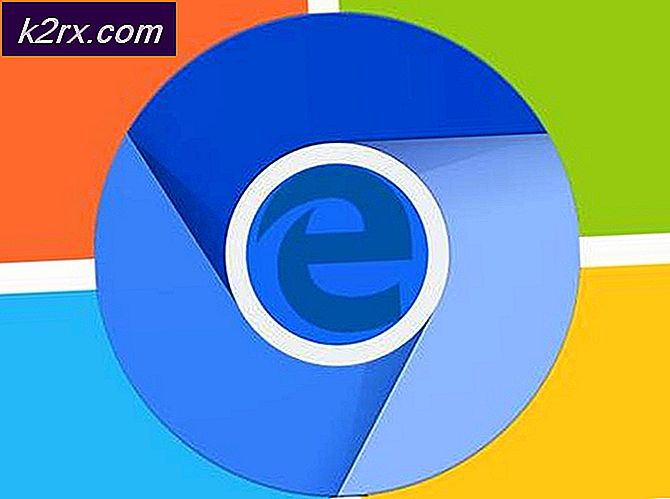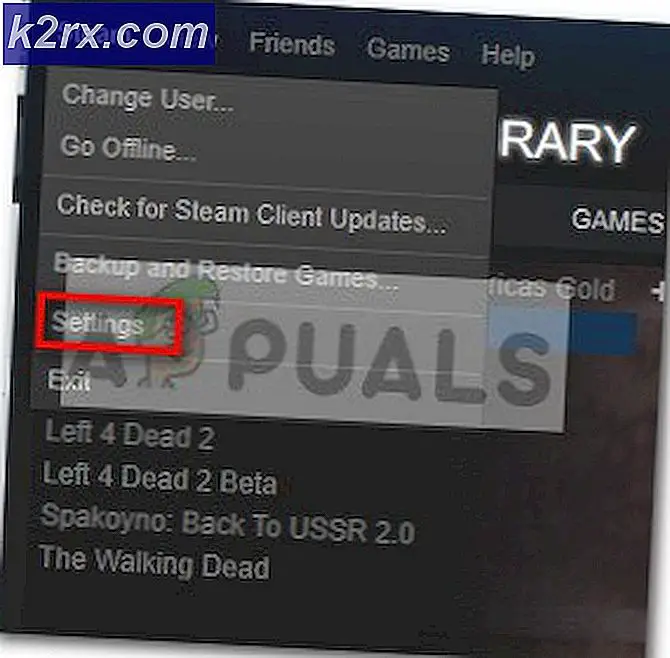Hoe kan ik dag Z-crash op Windows oplossen?
DayZ is een survival-videogame die is ontwikkeld en uitgegeven door Bohemia Interactive. Het is een van die spellen die een lange toegangsperiode op Windows hadden voordat ze officieel werden uitgebracht. Het heeft ook ondersteuning voor Xbox- en PlayStation-consoles.
Ondanks de intensieve tests, experimenten en zo, klagen gebruikers nog steeds over crashes in de game. De oorzaken van crashes variëren van computer tot computer, aangezien elk geval anders is en het is onjuist om te zeggen dat de crashes slechts om één reden plaatsvinden. In dit artikel bespreken we alle verschillende oplossingen die zijn gebruikt om het probleem op te lossen.
Wat zorgt ervoor dat DayZ crasht op Windows?
Nadat we constante crashes in het spel hadden opgemerkt, concludeerden we dat het probleem zich om verschillende redenen voordeed. Enkele van de redenen waarom het spel crasht zijn, maar niet beperkt tot:
Voordat u met de oplossingen begint, moet u ervoor zorgen dat u bent aangemeld als beheerder en ook een actieve internetverbinding heeft. Zorg er ook voor dat uw inloggegevens bij de hand zijn, aangezien u mogelijk opnieuw moet inloggen.
Voorwaarde: systeemvereisten
Voordat we met een oplossing beginnen, is het verstandig om te controleren of onze computer aan alle systeemvereisten van het spel voldoet. Hoewel de game aan de minimumvereisten zal draaien, raden we je aan om ten minste aan de aanbevolen vereisten te voldoen.
Minimale systeemvereisten processor: Intel Core i5-4430 CPU SNELHEID: Info RAM: 8 GB OS: Windows 7 / 8.1 64-bits VIDEO KAART: NVIDIA GeForce GTX 760 of AMD R9 270X PIXEL SCHADUW: 5.0 VERTEX SCHADUW: 5.0 GELUID KAART: DirectX®-compatibel VRIJ SCHIJF RUIMTE: 16 GB TOEGEWIJD VIDEO RAM: 2048 MB
Aanbevolen systeemvereisten processor: Intel Core i5-6600K of AMD R5 1600X processor SNELHEID: Info RAM: 12 GB OS: Windows 10 64-bits VIDEO KAART: NVIDIA GeForce GTX 1060 of AMD RX 580 PIXEL SCHADUW: 5.1 VERTEX SCHADUW: 5.1 GELUID KAART: DirectX®-compatibel VRIJ SCHIJF RUIMTE: 25 GB TOEGEWIJD VIDEO RAM: 4096 MB
Zodra u heeft vastgesteld dat u aan de minimumvereisten voldoet, kunt u doorgaan.
Oplossing 1: game- en cachebestanden verifiëren
Het verifiëren van de integriteit van gamebestanden zou onze eerste stap moeten zijn bij het oplossen van problemen. Het controleren van de integriteit van de gamebestanden is een ingebouwde functie van Steam die beschikbaar is op alle games die op Steam op uw computer zijn geïnstalleerd. De engine vergelijkt elk lokaal bestand met een manifest dat het van de servers downloadt.
Als de engine een afwijking detecteert, gaat deze automatisch verder om de slechte lokale versie te vervangen door een nieuwe die wordt gedownload. Dit proces zorgt ervoor dat u geen problemen ondervindt vanwege corrupte gamebestanden. Door dit proces wordt je game ook bijgewerkt via Steam.
- Lancering Stoom en klik op het Bibliotheek knop aanwezig op het bovenste tabblad.
- Zoek nu Rage 2 in het linkernavigatievenster. Klik er met de rechtermuisknop op en selecteer Eigendommen.
- Eenmaal in de eigenschappen van het spel, klik je op het Lokale bestanden tab en selecteer Controleer de integriteit van gamebestanden.
- Laat het proces afronden. Nadat u klaar bent, start u uw computer volledig opnieuw op en controleert u of het probleem voorgoed is opgelost.
Oplossing 2: configuratiebestanden verwijderen
Als de bovenstaande methode niet werkt en je nog steeds crashes ervaart in het spel, zullen we proberen alle spelconfiguratiebestanden van je computer te verwijderen. Elke game slaat een lokaal configuratiebestand op in uw documenten. Telkens wanneer het het laadt, laadt het eerst het bestand en leest het alle opgeslagen voorkeuren van daaruit.
Als het configuratiebestand beschadigd of onvolledig is, zult u tal van problemen ervaren, waaronder het crashen. Hier zullen we eerst de configuratiebestanden verwijderen en vervolgens methode 1 opnieuw uitvoeren. De bestanden worden vervangen door standaardkopieën.
Opmerking: Deze methode verwijdert mogelijk enkele van uw voorkeuren, dus houd er rekening mee dat u ze mogelijk opnieuw in de game moet instellen. Zorg er ook voor dat u bent aangemeld als beheerder.
- Voordat we verder gaan, moet u ervoor zorgen dat u alle exemplaren van DayZ op uw computer hebt gesloten vanuit Taakbeheer.
- Druk op Windows + R, typ "%app data%”In het dialoogvenster en druk op Enter.
- Ga nu een stap terug en navigeer naar AppData> Lokaal. Zoek nu naar de map van DayZ en verwijder het.
- Druk nu op Windows + E om de verkenner te starten en navigeer naar het volgende adres:
C: \ Gebruikers \\ Documenten \ DayZ
Verwijder hier ook de DayZ-map.
- Start uw computer volledig opnieuw op en start DayZ opnieuw. Controleer of het probleem voorgoed is opgelost.
Opmerking: U kunt de bestanden ook knippen en plakken op een andere locatie als u ze niet volledig wilt verwijderen. Als dit niet goed gaat en je ervaart nog steeds het crashen, dan kun je de bestanden altijd terug verplaatsen.
Oplossing 3: overlays uitschakelen
Overlays zijn handige softwarecomponenten die gebruikers veel gemakkelijke toegang bieden. Ze hebben de vorm van een kleine balk of tooltip die je kunt gebruiken om de in-game actie op te nemen zonder alt-tabbing met een schermrecorder. Deze overlays, ook al zijn ze nuttig, staan erom bekend talloze problemen met het spel te veroorzaken wanneer ze conflicteren met de engine.
Dit kan speciaal voor Discord worden gezegd, daarom hebben we een methode toegevoegd om het uit te schakelen. Zorg er ook voor dat u ook alle andere overlays uitschakelt.
- Nadat je Discord hebt gestart, open je het Gebruiker Selecteer hier eenmaal Overlay met behulp van de linkernavigatiebalk en vinkje uit de optie van Schakel in-game overlay in.
- Start uw computer volledig opnieuw op zodat de wijzigingen worden doorgevoerd en controleer of het crashprobleem in dag Z is verholpen.
Oplossing 4: startopties verwijderen
Startopties zijn kleine commando's die worden ingevoerd in het opstartprogramma van de game zelf in Steam. Hiermee kunnen gebruikers kleine commando's invoeren, maar de volledige uitvoering van het spel veranderen. Startopties hebben meestal geen conflict met games, maar het lijkt erop dat de engine van DayZ soms niet goed werkt als de startopties niet worden ondersteund.
Hier in deze oplossing navigeren we naar uw Steam-bibliotheek. Zoek DayZ en verwijder vervolgens alle startopties, indien aanwezig.
- Start Steam en klik op Bibliotheek om al je games te bekijken. Klik nu met de rechtermuisknop op de vermelding van DayZ en klik op Eigenschappen.
- Eenmaal in eigenschappen, navigeert u naar het tabblad Algemeen en klikt u op Startopties instellen.
- Verwijder nu alle startopties uit het spel en sla de wijzigingen op.
- Start je computer opnieuw op de juiste manier op en probeer het spel te starten. Controleer of het probleem voorgoed is opgelost.
Oplossing 5: grafische stuurprogramma's bijwerken
Een van de meest voor de hand liggende oorzaken van het crashen in DayZ zijn de grafische stuurprogramma's op uw computer. De stuurprogramma's zijn software op laag niveau die instructies bevat voor communicatie met de hardwarecomponenten. Deze hardwarecomponenten voeren op hun beurt hun acties uit, zoals de grafische module die afbeeldingen weergeeft.
In deze laatste oplossing zullen we uw grafische stuurprogramma's verwijderen met DDU in de veilige modus en vervolgens de standaardstuurprogramma's installeren. Als de standaardinstellingen niet werken, gaan we verder en werken we ze bij naar de nieuwste beschikbare build.
- Na installatie Display Driver Uninstaller (DDU), start uw computer in veilige modus. U kunt ons artikel lezen over hoe u uw computer opstart in de veilige modus.
- Selecteer na het starten van de DDU de eerste optie “Maak schoon en start opnieuw”. Wanneer u dit doet, worden de huidige stuurprogramma's verwijderd en wordt uw computer opnieuw opgestart.
- Start nu na het verwijderen uw computer normaal op zonder de veilige modus. Type devmgmt.msc nadat u op Windows + R hebt gedrukt om de apparaatbeheerder te starten. Klik nu met de rechtermuisknop op een beschikbare ruimte en selecteer Scan op hardwarewijzigingen. De standaardstuurprogramma's worden nu geïnstalleerd.
- Meestal zullen de standaardstuurprogramma's niet veel goed doen, dus u kunt de stuurprogramma's installeren met behulp van de Windows-update of u kunt ze handmatig installeren door naar de website van de grafische fabrikant te gaan.
Zoek de grafische stuurprogramma's, klik er met de rechtermuisknop op en klik op Update stuurprogramma. - Nadat u de stuurprogramma's heeft geïnstalleerd, start u uw computer opnieuw op en controleert u of het probleem is opgelost.